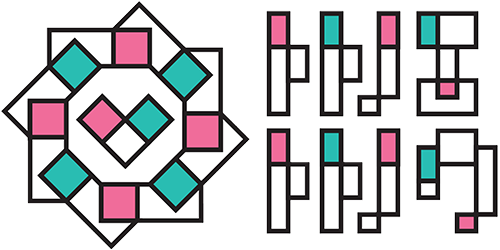パソコンフォルダ設定やファイルの整理
2018/05/29

パソコンを使用している人は本当に多いですね。ちょっとしたファイルを作成して、気が付いたらどこに行っちゃったの?となってませんか?そうならないために、わかりやすく使いやすいフォルダ設定をすることで、検索も楽になりますよ。
まずは「整理する目的」を持つ
通常の整理収納と同じですが、「目的」をもちましょう。「必要なファイルをすぐとりだせるようにしたい」「過去のファイルを整理したい」「案件をしっかり分けておきたい」などなど。目的がないと、すぐもとに戻ってしまいますよ。
フォルダはあまり分けない、あまり深くしない
フォルダは階層を深くしすぎるとわからなくなります。たくさんの小さなひきだしやたくさんポケットがついているカバンは分けられますが、どこに何が入っているかわからなることはありませんか?それと同じです。
SE時代の会社の共有フォルダは、それはそれは深いものでした。ひとつのシステム案件ごとにフォルダが作成されるのですが、そこからどんどん枝分かれが進み、一つのファイルをとても探すのに時間がかかります。その際は、よく使用するショートカット用のフォルダを自分のパソコン上に作成して、すぐ使えるような工夫をしておりました。
自宅のパソコンはそこまで階層を深くすることはあまりないかもしれません。細分化しすぎない程度にしましょう。
デスクトップ画面もたくさんのファイルを置かない
デスクトップ画面に、たくさんのファイルを置かないほうがよいですね。一時的ならよいのですが、だんだんわからなくなります。よく使うフォルダが決まっているので、デスクトップにはフォルダのみ置くようにしてます。ワタシはWindowsを使用していますが、デスクトップ上のフォルダはアイコンを変更し、パッと見てわかるようにしています。
アイコンは簡単に変更可能です。
変更したいフォルダを右クリックして「プロパティ」を押下

「カスタマイズ」-「フォルダアイコン」で「アイコンの変更」を押下

表示されるアイコンを選んで「OK」-「OK」で変更されます。

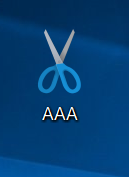
アイコンは自分で簡単に作成することもできますが、上記がいちばん一番簡単な方法です。またフリー素材(有料)のデスクトップアイコンの配布サイトもあります。検索エンジンで「アイコン 素材」などと検索すると、いろいろあります。こちらの利用は自己責任でお願いいたします。
ファイル名の設定も一工夫
ファイル名も一工夫するといいですね。先頭に年月日8桁(2018年1月1日の場合は20180101)を設定すると、3か月くらい前のファイルを「201801」で検索するだけで見つけることが容易になります。一日にたくさのファイルを作成するのであれば、
「20180101_001」など、年月日に加え、何番目のファイルなのかを付けておくと、さらにわかりやすいです。履歴を残すときにもいいですね。3桁の理由ですが、下2桁は数字用です。1は01と10が先頭に来てしまうのを防ぎます。上1桁はざっくりとしたカテゴリ分けです。101と103は同じカテゴリ、101と201は違うカテゴリと使うと、わかりやすいですし、フォルダ上も並べやすいです。また、9の後はabc…と英字を使うことで、カテゴリをたくさんわけられますね。ここまでたくさんのファイルを作成することは日常ではあまりないかもしれませんが、日付や数字を上手に使ってファイルを作るといいでしょう。
古いファイルはoldフォルダへ
とりあえず残すけど、削除候補になるファイルは「OLDフォルダ」を作成しそちらに格納しておきましょう。削除時に中身を見ずにバッサリ削除できます。
最近のパソコンの容量はとても多いですが、それでも有限です。OnedriveやGoogleドライブなどのクラウドサービスを使用したりUSBメモリや外付けHDDを使用するなど、外部への格納も考えてよいですね。もちろん外部システムも有限ですから、そのあたりもお忘れなく。
ではでは。トトノエトトノウでした。